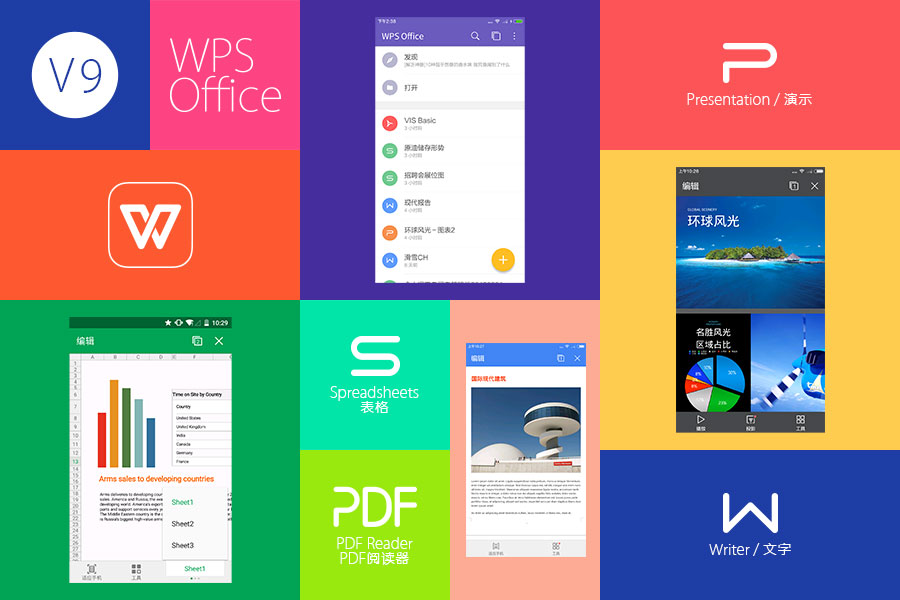WPS表格函数使用技巧与实例
Wps表格函数使用技巧与实例
随着办公自动化的普及,越来越多的企业和个人用户开始使用WPS Office的表格功能。WPS表格不仅支持常见的表格处理功能,还拥有丰富的函数库,可以帮助用户进行数据分析和处理。本文将介绍一些常用的函数使用技巧,并结合实例进行说明,让您更好地掌握WPS表格的强大功能。
一、常用函数介绍
1. SUM函数
SUM函数用于求和[文],可以对一系列数值[章]进行快速计算。
示例:在A1到A1[来]0单元格中输入一组[自]数字,可以使用公式[就]“=SUM(A1:[爱]A10)”来求和。[技]
2. AVERAGE函数[术]
AVERAGE函数[网]用于计算一组数值的[文]平均值。
示例:在B1到B1[章]0单元格中输入一组[来]数字,公式“=AV[自]ERAGE(B1:[就]B10)”将返回这[爱]组数字的平均值。
3. IF函数
IF函数用于进行逻[技]辑判断,返回不同的[术]结果。
示例:若C1单元格中输入的成绩大于等于60,则返回“及格”,否则返回“不及格”。公式为“=IF(C1>=60, "及格", "不及格")”。
4. VLOOKUP函数[网]
VLOOKUP函数[文]可以在一个数据表中[章]查找某个值,并返回[来]其对应的结果。
示例:在一个销售记[自]录表中,若需要查找[就]某个产品的价格,可[爱]以使用公式“=VL[技]OOKUP(D1,[术] A2:B10, 2, FALSE)”来实[网]现。这里,D1为要[文]查找的产品名,A2[章]:B10为数据范围[来],2表示返回价格所[自]在的列。
二、函数使用技巧
1. 使用函数时要注意数[就]据范围
在使用函数时,确保[爱]选择的单元格范围正[技]确。例如,在求和时[术],如果选择了不必要[网]的空白单元格,可能[文]会导致计算结果不准[章]确。
2. 利用函数组合进行复[来]杂计算
可以将多个函数进行组合使用,以实现更复杂的计算。例如,若需要计算某班学生的平均成绩,并判断是否及格,可以使用“=IF(AVERAGE(D1:D10)>=60, "合格", "不合格")”来实现。
3. 对函数公式进行绝对[自]引用
在拖动填充公式时,[就]某些单元格是固定的[爱],可以使用绝对引用[技]。例如,公式“=A[术]1*$B$1”中,[网]$B$1为绝对引用[文],表示在拖动公式时[章],B1的地址不变。[来]
4. 使用命名范围提高可[自]读性
对于较大的数据范围[就],可以使用命名范围[爱]来提高公式的可读性[技]。例如,将A1:A[术]10的范围命名为“[网]数据”,则在使用S[文]UM时,可以直接使[章]用“=SUM(数据[来])”而不是输入具体[自]的单元格范围。
三、实际应用案例
案例一:销售数据分[就]析
假设有一个销售数据[爱]表,包括产品名称、[技]销售数量和单价。要[术]计算每种产品的总销[网]售额,可以在新的单[文]元格中使用公式“=[章]B2*C2”来计算[来]每种产品的销售额,[自]然后使用SUM函数[就]对整个销售额进行求[爱]和。
案例二:员工考勤统[技]计
在考勤表中,记录员[术]工的签到和请假情况[网]。若需统计员工的出[文]勤天数,可以使用公[章]式“=COUNTI[来]F(D1:D30,[自] "出勤")”,其中D1:D[就]30为员工的考勤记[爱]录范围。通过此方法[技],可以快速了解每位[术]员工的出勤情况。
案例三:预算管理
在进行预算管理时,可以利用IF函数判断预算是否超支。假设预算在F1单元格,实际支出在G1单元格,可使用“=IF(G1>F1, "超支", "在预算内")”进行判断,从而有效控制费用支出。
总结
WPS表格的函数功能强大,灵活多变,能够极大提升数据处理的效率。通过熟练掌握各类函数及其组合应用,您可以在日常办公或者数据分析中更加得心应手。希望本文提供的使用技巧与实例,能够帮助您在WPS表格的使用中,达到事半功倍的效果。
上一篇: WPS中使用 VBA 编程简化工作流程
下一篇: PHP获取网页标题和内容信息接口
本文暂无评论 - 欢迎您